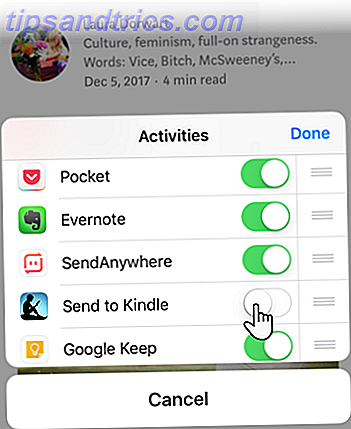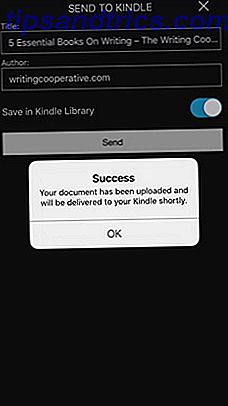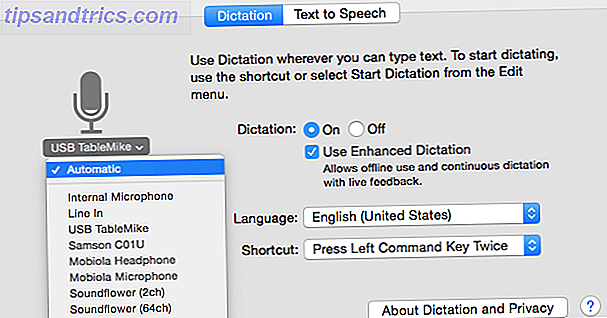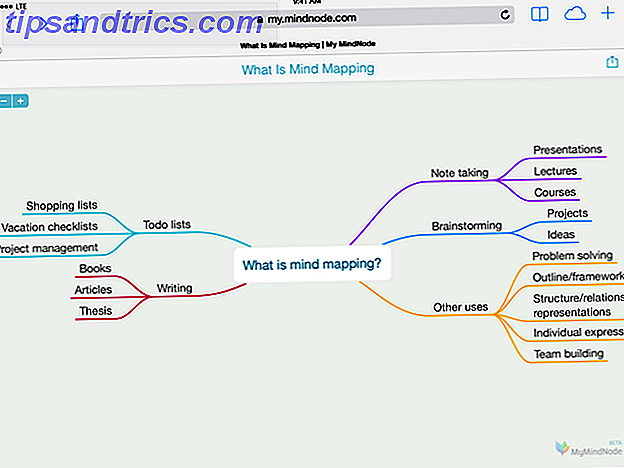Uno dei modi meno utilizzati per sfruttare l'app Kindle 7 modi per sfruttare appieno il tuo Kindle 7 modi per sfruttare appieno il tuo Kindle Milioni di persone ora possiedono Kindle, ma la maggior parte di loro non sta sfruttando appieno questi magnifici dispositivi. Ci sono vari modi per sfruttare appieno il tuo Kindle, e qui ci sono solo sette ... Leggi di più è di usarlo come servizio read-it-after per gli articoli che vuoi recuperare più tardi ...
... e leggi tutti quegli articoli offline! Inoltre, questo è un modo per tenere tutti i tuoi libri e altro materiale di lettura in una posizione centrale e salvare te stesso dalla confusione dei segnalibri o dalla palude di "salvalo, dimenticalo" di Pocket.
Ricorda, puoi installare l'app Kindle su Android, iOS e desktop anche se non possiedi un dispositivo Kindle fisico! Vediamo come è fatto in iOS. Il processo è simile anche per Android.
Come salvare gli articoli da leggere in seguito in Kindle
Puoi fare in modo che tutte le app si parlino tra loro tramite il menu Condividi. L'opzione di condivisione "Invia a Kindle" è tra le tante che si trovano qui:
- Apri l'articolo che vuoi salvare e leggere più tardi.
- Tocca la freccia rivolta verso l'alto all'interno di una casella per aprire il menu Condividi . Nota che ogni app può avere l'icona di condivisione in diverse posizioni. Ad esempio, Chrome e Safari ce l'hanno nella barra in basso.
- Il menu Condividi scorre con una serie di app che puoi inviare e condividere con un articolo. L'icona Invia a Kindle si trova nella riga superiore.

Se non viene visualizzato, fare clic sull'icona Altro (l'icona con tre punti) e aprire il menu Attività . Attiva o disattiva l'impostazione della condivisione sulla posizione On .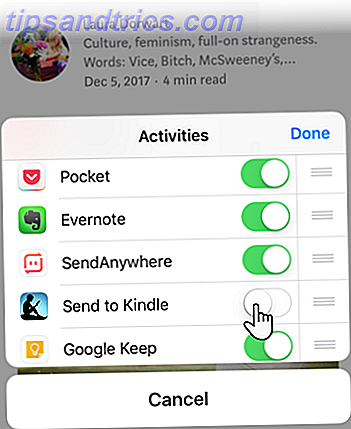
- Tocca il pulsante Invia a Kindle e viene visualizzata la schermata di seguito. Questa schermata ti consente di personalizzare il titolo e la fonte dell'articolo prima di fare clic sul pulsante Invia.
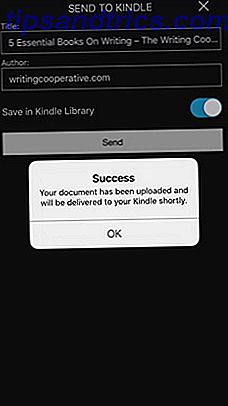
Puoi scegliere di inviarlo alla tua centrale Kindle Cloud Library o un singolo dispositivo. La libreria è l'opzione predefinita. Se lo si cambia in un singolo dispositivo, è possibile scegliere il dispositivo specifico. L'articolo non verrà sincronizzato con il cloud. - Vai all'app Kindle in qualsiasi momento e leggi l'app. Esegui una ripulitura degli articoli letti mentre l'app inizia a raccogliere confusione.
Leggere l'app Kindle è anche un'esperienza più pulita poiché l'articolo viene salvato senza gli elementi della pagina che distraggono. A volte, Kindle non è in grado di estrarre i dati e quindi visualizza un messaggio di scusa. Questo è l'unico lato negativo che posso individuare.
Ti piace leggere sull'app Kindle? Hai considerato l'app Kindle come un dispositivo "salvalo per dopo"?
Credito immagine: Tim RT via Flickr